-
Scarlett
Scarlett

******
Ce tutoriel a été réalisé avec Psp X9
Mais peut être fait avec d’autres versions
******
Pour proposer mes tutoriels sur votre forum ou groupe
Merci de m’en faire la demande
******
Si vous publiez votre création sur un site ou blog
Merci de mettre un lien vers le tutoriel
Merci de votre compréhension
******
Les tubes que j'utilise pour mes tutoriels
Ont été reçus sur des groupes des auteurs des tubes
Dont j’ ai l’autorisation pour les employer
Ou
Ont été trouvés sur le net, par mes nombreuses recherches
Si un de ces tubes vous appartient, merci de me contacter
Pour que je puisse ajouter le lien vers votre site
******
Filtres utilisés
MuRa's Meister
AAAFrame - Fofo Frame
Alien Skin Eye Candy 5 : Impact / Perspective Shadow
Unlimided 2.0 - Graphic Plus - Cross Shadow

******
Matériels utilisés
1 tube personnage de AnaRidzi
1 sélection à placer dans le dossier Sélections de votre PSP
1 masque - 1 texte
1 dégradé à mettre dans le dossier Dégradés de votre PSP
3 presets -cliquer dessus ils s'installent dans les filtres
2 filigranes
1 palette des couleurs
******
Palette des couleurs

******
Étape 1
Dans Styles et textures
Mettre en premier plan la couleur #893773
En arrière-plan la couleur #32142a
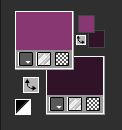
Étape 2
Préparer un dégradé Linéaire comme en dessous

REMARQUE: si vous travaillez avec vos propres couleurs,
remplacez-les par les vôtres comme sur le modèle en dessous

Étape 3
Ouvrir une nouvelle image transparente de 950 x 600 pixels
Verser la couleur arrière plan #32142a
Calques - Nouveau calque raster
Verser le dégradé Linéaire
Étape 4
Ouvrir le masque 17af3ed125 - Minimiser
Calques - Nouveau calque de masque - À partir d'une image

Fusionner le groupe
Réglage - Netteté - Davantage de netteté
Réglage - Netteté - Netteté
Étape 5
Calques - Nouveau calque raster
Sélections - Charger la sélection à partir du disque - Scarlett_sel_1
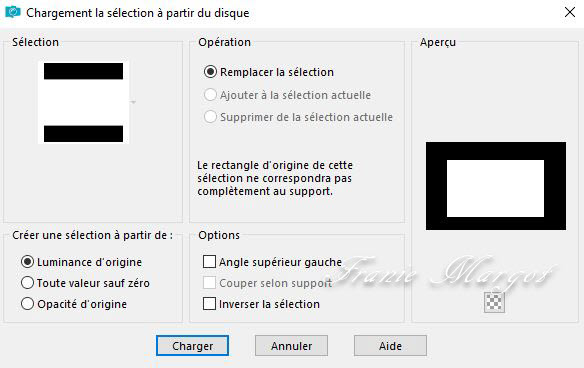
Verser le dégradé
Réglage - Flou - Flou gaussien - Rayon: 30
Restez sélectionné
Étape 6
Nous avons ceci:


Étape 7
Calques - Nouveau calque raster
Ouvrir le tube personnage AnaRidzi11891
Minimiser le on aura besoin plus loin
Copier - Coller dans la sélection
Sélections - Désélectionner
Étape 8
Réglage - Flou - Flou radial
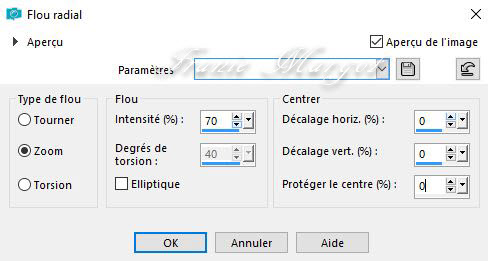
Effets - Effets de réflexion - Miroir rotatif

Résultat:

Étape 9
Calques - Dupliquer
Propriétés du calque - Écran
REMARQUE: en fonction de votre tube,
ce sera la duplication ainsi que le mode de mélange à votre convenance
Edition - Copie spéciale - Copier avec fusion
Edition - Coller comme nouvelle image
nous continuons à travailler sur cette image
Image - Redimensionner à 50% tous les calques sélectionnés
Réglage - Netteté - Netteté
Étape 10
Reprendre le tube AnaRidzi11891
Nous faisons une sélection dans le tube - De cette manière:

Edition - Copier
Nous revenons à l'image sur laquelle nous travaillons
Modifier - Coller comme nouveau calque - ne bougez pas!
(Supprimer la sélection du tube!)
Étape 11
Image - Redimensionner à 55% tous les calques décochés
Effets - Modules externes - MuRa´s Meister - Copies

Cliquez 1 fois sur "1 / n Fade Out"
REMARQUE: Selon le tube, il peut y avoir un excès sur les côtés,
retirez-le avec l'outil gomme.
Réglage - Netteté - Davantage de netteté
Effets - Effets 3D - Ombre portée
0 / 0 / 60 / 30,00 - Couleur #000000
Edition - Répéter l'ombre
Étape 12
Résultat

Étape 13
Fusionner avec le calque du dessous
Image - Ajouter des bordures symétriques de 1 pixel Couleur #ffffff
Sélections - Sélectionner tout
Sélections - Modifier - Contracter de 2 pixels
Étape 14
Calques - Nouveau calque raster
Verser le dégradé
Sélections - Modifier - Contracter de 10 pixels
SUPPRIMER
Propriétés du calque - Écran
Sélections - Désélectionner
Étape 15
Nous avons ceci


Étape 16
Fusionner avec le calque du dessous
Effets - Modules externes - AAA Frame - Foto frame

Edition - Copier
Nous revenons sur notre image du départ
Étape 17
Coller comme nouveau calque
Image - Redimensionner à 55% tous les calque décoché
De nouveau
Image - Redimensionner à 70% tous les calque décoché
Réglage - Netteté - Netteté
Cliquer sur l'outil Sélectionner avec les paramètres ci-dessous
Position horz: 12 - Position vert: 121
Cliquer sur la lettre M pour désélectionner
Étape 18
Effets - Modules externes - MuRa´s Meister - Copies
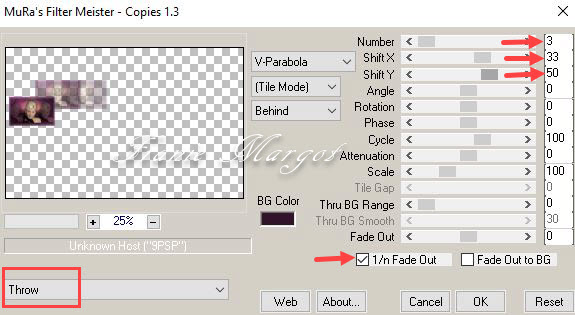
Effets - Modules externes - Alien Skin Eye Candy 5: Impact - Perspective Shadow
- LTDStudio_Scarlett_01


Résultat:

Étape 19
Calques - Dupliquer
Image - Miroir
Fusionner avec le calque du dessous
Effets - Modules externes - Alien Skin Eye Candy 5: Impact - Perspective Shadow
- LTDStudio_Scarlett_02

Étape 20
Nous avons ceci


Étape 21
Fusionner les calques visibles
Image - Ajouter des bordures symétriques de 1 pixel Couleur #893773
Sélections - Sélectionner tout
Image - Ajouter des bordures symétriques de 35 pixels Couleur #893773
Sélections - Inverser
Étape 22
Verser le dégradé
Effets - Modules externes - Unlimited 2.0 - Graphics Plus - Cross Shadow

Edition - Répéter Cross Shadow -
la répétition dépendra de vos couleurs pour ne pas saturer.
Effets - Modules externes - AAA Frame - Foto Frame

Sélections - Désélectionner
Étape 23
Reprendre le tube AnaRidzi11891
Copier - Coller comme un nouveau calque
Image - Redimensionner à 85% tous les calques décochés
Objet - Aligner - Bas (voir modèle
Étape 24
Réglage - Netteté - Netteté
Effets - Modules externes - Alien Skin Eye Candy 5: Impact - Perspective Shadow
- LTDStudio_Scarlett_03

Image - Ajouter des bordures symétriques de 1 pixel Couleur #893773
Étape 25
Ouvrir - LTDStudio_Scarlett_Texto
(mode mix - écran - déjà donné - selon l'endroit où vous le placez, vous pouvez le changer)
Copier - Coller comme un nouveau calque
Placer comme sur le modèle
Réglage - Netteté - Netteté - En option
Étape 26
Signer votre travail
Fusionner les calques visibles
Enregistrer au format JPG.
Image - Redimensionner à 900 pixels
Réglage - Netteté - Masque de flou

******
Vous pouvez m'envoyer vos versions
Je me ferais un plaisir de les mettre sur la page * Vos Versions *
mon adresse : franiemargot@gmail.com
******
Autre version

le tube est de Ana Ridzi
******
Vos versions voir ici
-
Commentaires
Aucun commentaire pour le moment Suivre le flux RSS des commentaires
Suivre le flux RSS des commentaires
Vous devez être connecté pour commenter



















